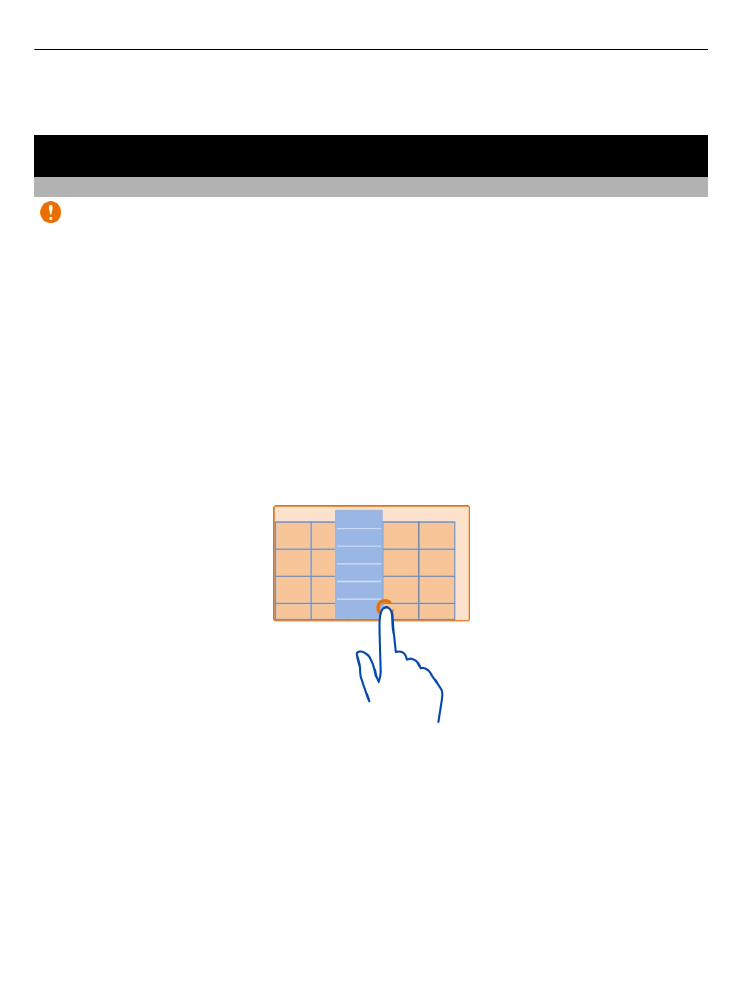
Handelingen aanraakscherm
Belangrijk: Voorkom dat er krassen ontstaan op het aanraakscherm. Gebruik nooit
een echte pen, een potlood of een ander scherp voorwerp voor het aanraakscherm.
Als u met de gebruikersinterface wilt werken, tikt u op het aanraakscherm of tikt u
op het aanraakscherm en houdt u dit even vast.
Een toepassing of ander schermelement openen
Tik op de toepassing of het element.
Snel naar functies gaan
Tik op het item en houd dit vast. Er wordt een pop-upmenu met de beschikbare opties
geopend.
Voorbeeld: Als u een foto wilt verzenden of een alarm wilt verwijderen, houdt u de
foto of het alarm ingedrukt en selecteert u de gewenste optie in het pop-upmenu.
20
Basistoepassing
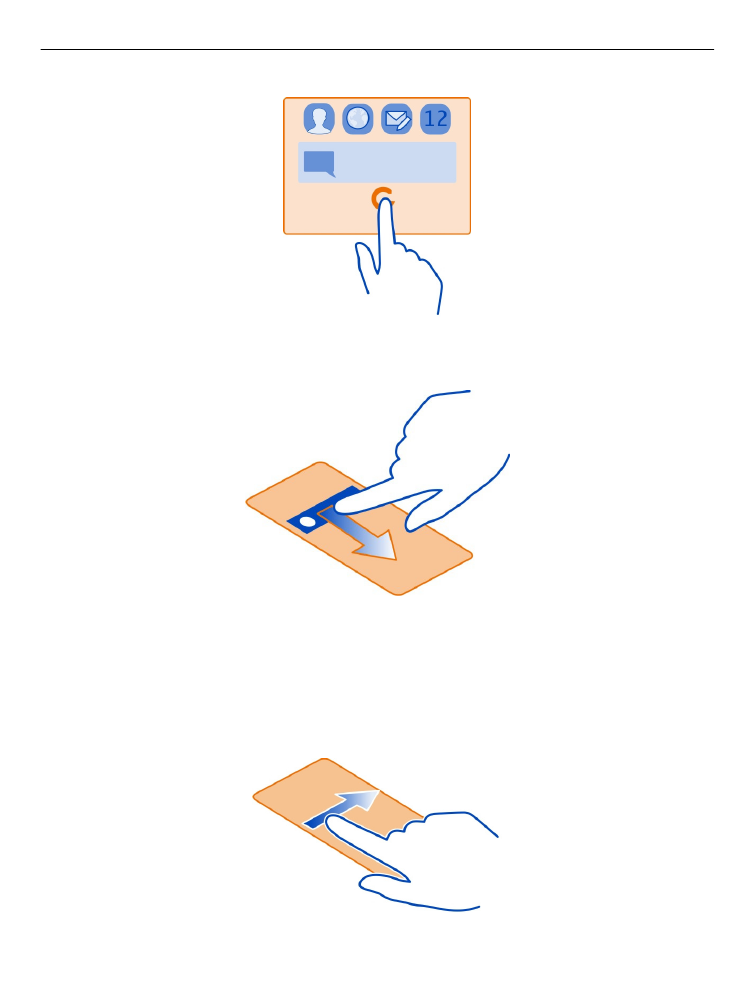
Een item slepen
Tik op het item en houd dit vast, en veeg vervolgens met uw vinger over het scherm.
Het item volgt uw vinger.
Voorbeeld: U kunt items op het startscherm slepen.
Vegen
Plaats een vinger op het scherm en laat deze gestaag in de gewenste richting glijden.
Basistoepassing
21
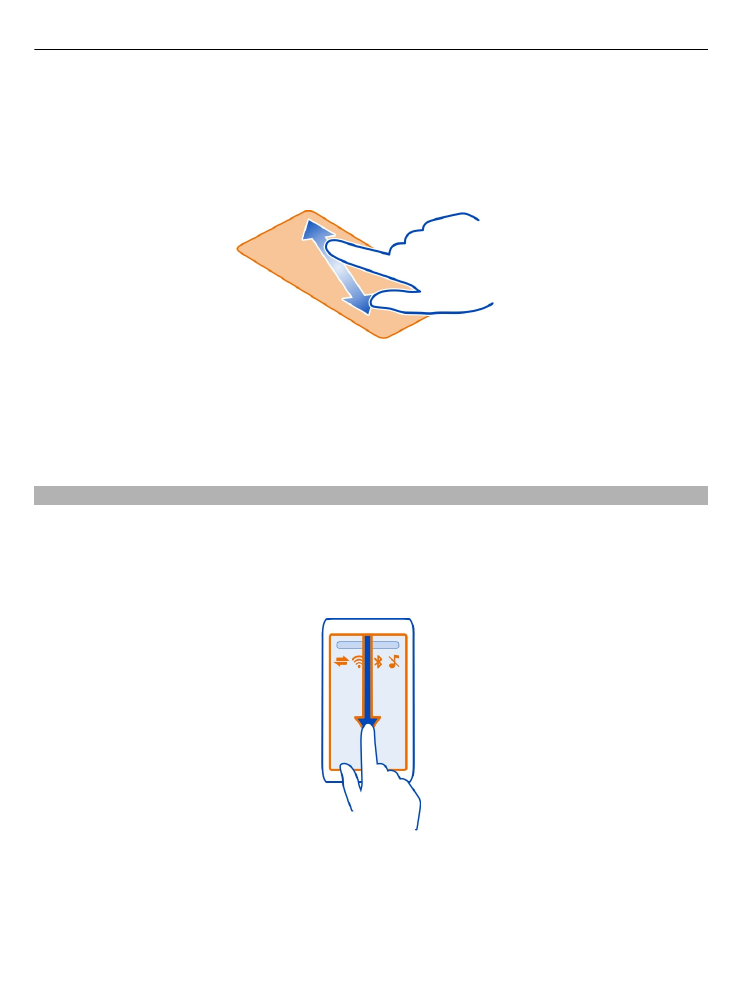
Voorbeeld: Wanneer u een foto bekijkt, kunt u de volgende foto weergeven door naar
links te vegen.
Inzoomen
Plaats twee vingers op een item, zoals een foto of webpagina, en spreid uw vingers.
Uitzoomen
Plaats twee vingers op een item en schuif uw vingers naar elkaar toe.
Tip: U kunt ook tweemaal op het item drukken om in of uit te zoomen.